어제 갑작스럽게 'C 드라이브 용량이 부족 합니다'는 메시지가 나타났다.
몇 일 전까지도 80GB 정도 여유가 충분한 것을 봤었는데 용량부족?
너무 뜻 밖의 일이고 무엇을 어떻게 해야할지 막막해졌다.
일단 덮어 두고 하던 일들을 처리했다.
오늘, 역시 뜻 밖의 내용과 방법으로
C 드라이브 용량 부족 문제를 깔끔하게 해결 했다.
시간 지나면 잊어 버릴 것 같아 글을 쓴다.
물론 누군가에게 도움이 된다면 더욱 좋을 일이다.
문제 해결을 위해, 아침 식사를 마치고 PC 앞에 앉았다.
우선, 최근에 내가 PC를 사용함에 있어서 평소와 달랐던 것이 있었는지
떠올려 봤다.
몇 일 전에 PremirePro를 사용한 것이 통상적인 사용을 벗어난 정도였다.
80GB 여유가 있다는 것을 안 것도 이 프로그램이 워낙 헤비한 프로그램이라서
사용전에 C 드라이브 용량은 충분한가 미리 확인해 봤었기 때문이다.
그래서 AI에게 물었다.
이래저래한 일이 있었는데, PC의 C 드라이브가 꽉 찼다. 뭘 어떻게 하면
용량을 회복할 수 있는가?
- 임시 파일, Cach 파일들을 삭제해 보란다.
확인해 보니 사이즈가 전체를 다 합해도 1GB를 넘을 정도로 크지 않았다.
Adobe 폴더도 좀 살펴 봤지만, 딱히 의심스러운 것은 보이지 않았다.
- 휴지통 비우기 실행
- 디스크 정리
그렇게 몇 가지를 더 살펴 보고 실행해 봤지만, 택도 없었다.
그러다가,
"최근 가장 많은 용량을 차지한 프로그램을 찾을 수 있는 방법이 있는가?"
라고 AI에게 질문 했다. 어떤 힌트를 얻을 수 있지 않을까 싶어서다.
AI가 Windows에서 확인 해 볼 수 있는 방법으로 3가지를 보여줬다.
1. 설정 앱 활용:
- Windows 키 + I를 눌러 설정 앱을 엽니다.
- "시스템" > "저장소"를 선택합니다.
- "앱 및 기능"을 클릭합니다.
- 정렬 기준을 "크기"로 변경하면 용량을 많이 차지하는 프로그램부터
확인할 수 있습니다.
위 '1. 설정 앱 활용'은 그 3가지 방법 중 첫 번 째 방법이다.
이것으로 해결 했기에 나머지 방법의 소개는 생략.

"설정" > "시스템" > "저장소"를 가서 "앱 및 기능"을 봤다.
딱히 문제가 될 만한 프로그램이 보이지는 않았다.
최근에 사용했을 때 이상하게 동작하던 (원하는 대로 동작하지 않았던) 프로그램이
하나 보여서 삭제를 해 봤다.
하지만, C 드라이브 용량에 별 변화는 없었다.
다시 위에 보이는 저장소 화면으로 돌아 갔다.
첫 번 째 항목인 '시스템 사용 및 예약'이 사이즈가 커서 눈에 들어왔다.
시스템 영역이라 내가 할 수 있는게 없는 곳이다.
별 생각 없이 클릭해 봤다.

'최대 절전 모드 파일' 63.0GB가 눈에 들어 왔다.
뭔데 이렇게 사이즈가 크지?
이게 무엇인지 AI에게 물어 봤다.
자세하고 긴 설명을 보여 줬다.
한마디로 프리미어 프로의 실행 시간을 짧게 하기 위한 장치 였다.
프리미어 프로 뿐만이 아니라 모든 앱(실행 프로그램)의 실행 시간을
단축해 주는 기능이 '최대 절전 모드' 라는 것이었다.
즉, 프리미어 프로를 실행하다가 프로그램을 종료하면, 그 때까지의
프로그램 상태를 그대로 C 드라이브에 백업을 해 놓는 기능이다.
나중에 프리미어 프로를 다시 실행하면 그 내용이 바로 시스템에서
사용되서 마치 조금전 사용하다가 다시 쓰는것 같은 사용 환경으로
복구해서 PC 사용 환경이 빠르게 느껴지도록 해 준다는 것이다.
내 PC는 RAM이 64GB이다. 예전에 동영상 만드는 작업 하면서 속도 때문에
RAM을 욕심껏 늘려 놨었다. 하지만, 실제 체감한 속도는 별로였다.
그때 당시는 물어볼 만한 데도 없었고, 그냥 그 프로그램의 태생적 한계
때문에 RAM을 효율적으로 사용하지 못해서 RAM이 64GB나 되어도
이렇다 할 속도 차이가 나지 않는 것이다 정도로 이해하고 넘어갔었다.
그런데, 프로그램이 종료될 때 RAM 64GB의 내용과 상태를 C 드라이브에
백업시켜 놓는 다는 것을 알게된 것이다.
만약 RAM이 8GB면 C 드라이브를 8GB만 잡아 먹었을 것이다.
암튼, 그래서? 해결방법이?
이 '최대 절전 모드' 기능을 off 시키면 되겠다는 생각이 들었다.
■ 최대 절전 모드 해제(off) 방법은 ?
- 명령 프롬프트(관리자 권한)에서
- powercfg /hibernate off 명령 입력
※ AI 답변: 최대 절전 모드 해제 및 파일 삭제
- 하드 디스크 공간이 부족하거나 최대 절전 모드를 사용하지 않는 경우,
명령 프롬프트를 관리자 권한으로 실행하여 powercfg /hibernate off
명령어를 입력하면 최대 절전 모드를 해제하고 파일을 삭제할 수
있습니다. - 최대 절전 모드를 다시 사용하려면 powercfg /hibernate on 명령어를
사용하면 됩니다.
■ 명령 프롬프트(관리자 권한) 실행 방법은 ?
※ AI 답변:
- Windows 키 + R 키를 눌러 실행 창을 엽니다.
- "cmd"를 입력하고 Ctrl + Shift + Enter 키를 동시에 누릅니다.
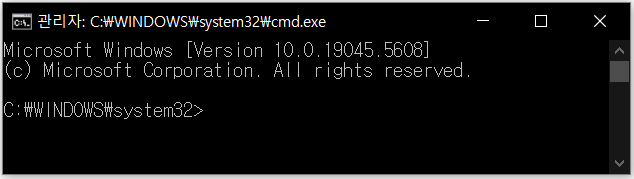
■ powercfg /hibernate off 입력 ?
C:\WINDOWS\system32> 가 열려야 한다.
이 상태에서 'powercfg /hibernate off'를 입력하고 엔터한다.
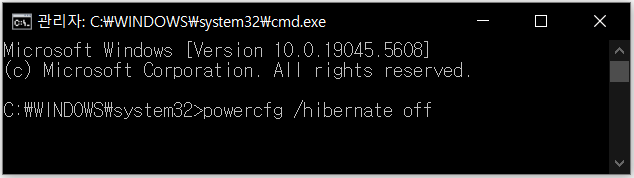
■ 효과 확인 ?
'powercfg /hibernate off'를 입력하고 엔터를 했지만,
이렇다할 변화가 없다.
그래서, 탐색기에서 C 드라이브를 선택하고 '속성'을 확인해 봤다.
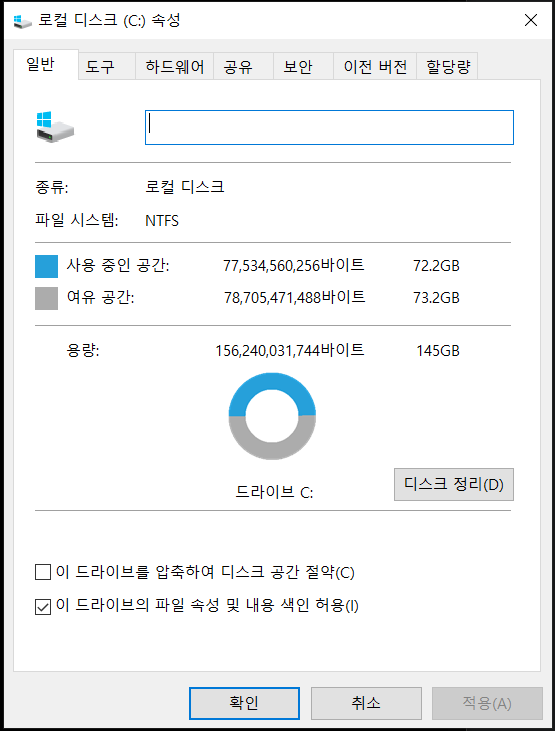
아침부터 이것저것 파일들 지우고 앱 삭제하면서 탈탈 털어서
확보한 10GB 정도에 63GB가 추가되어 73.2GB가 된 것으로 나온다.
와우 ㅎ !!
'IT 인터넷 정보' 카테고리의 다른 글
| 티스토리(tistory) 시작하기 (6) | 2025.02.02 |
|---|